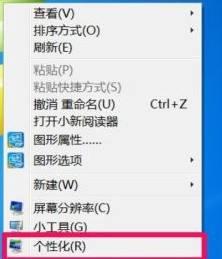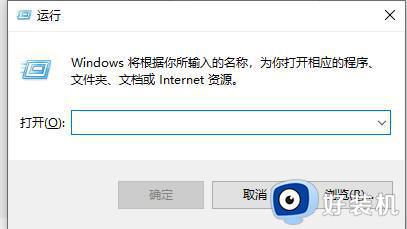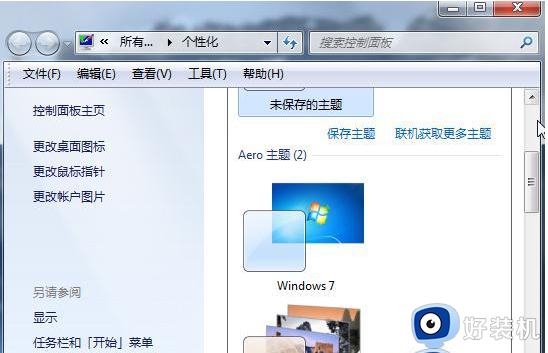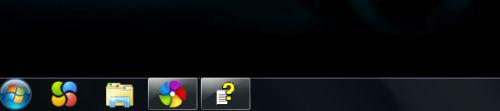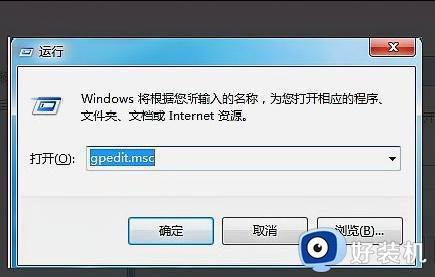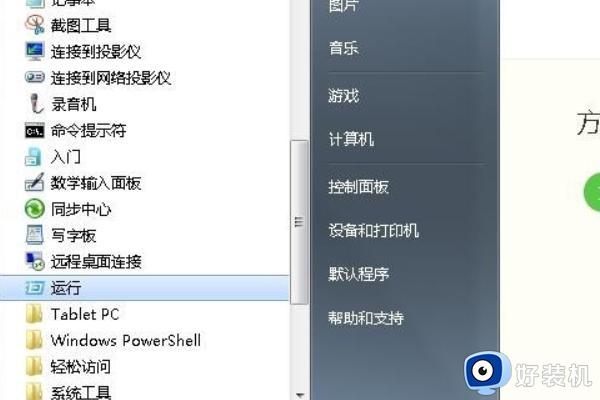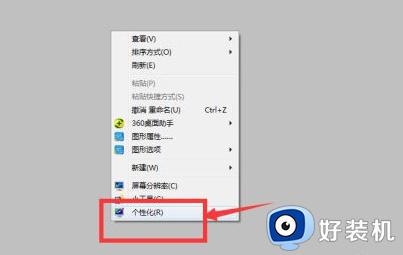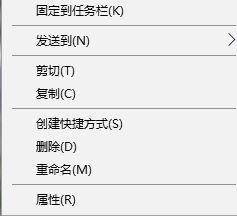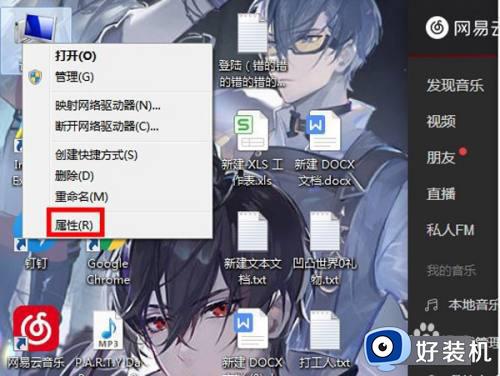win7在同一窗口打开每个文件夹如何设置 在Win7里实现一个窗口打开多个文件夹的方法
时间:2024-02-26 17:29:50作者:huige
我们在电脑中打开文件夹的时候,一般都会一个文件夹一个窗口,但是很多人觉得这样操作起来不方便,所以就想要找同意窗口打开每个文件夹,只是有部分win7 64位纯净版系统用户并不知道在同一窗口打开每个文件夹如何设置,带着这个问题,本文这就给大家介绍一下在Win7里实现一个窗口打开多个文件夹的方法。
方法如下:
1、双击打开“计算机”。
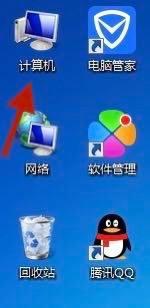
2、点击左手边的“组织”,选择“文件夹和搜索选项”。
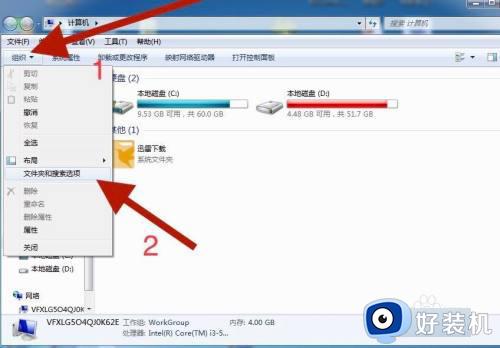
3、在“常规”选项下,在”浏览文件夹“栏中,选择”在同一窗口中打开每个文件夹“,最后点击确定按钮即可。
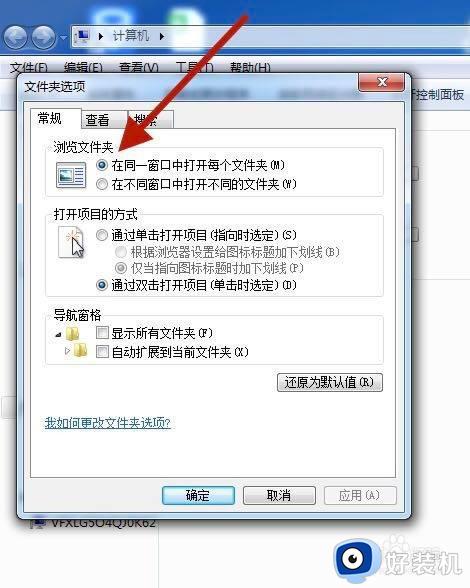
以上给大家介绍的就是win7在同一窗口打开每个文件夹的详细内容,有需要的用户们可以参考上述方法步骤来进行设置,希望帮助到大家。